win10系统如何将chm文件转换成txt文件 将chm文件转换成txt文件的方法
来源:www.laobaicai.net 发布时间:2017-08-16 13:15
chm是电子书的一种文件格式,我们不能直接将这种文件打开,那么,我们该怎么将chm文件格式转换成txt格式呢?下面大家就和小编一起来看看win10系统将chm文件转换成txt文件的方法。
win10系统如何将chm文件转换成txt文件?
1、首先在chm文件所在目录新建一个文本文档,如:在D盘中有一个名为xitongzhijia.chm,那么我们打开新建文本文档,输入以下代码:
01hh -decompile e:\test\help xitongzhijia.chm
复制代码
其中e:\test\help指的是转换后的路径;

2、点击关闭按钮,点击【保存】;
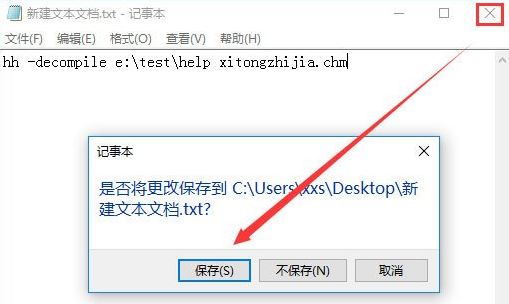
3、在磁盘文件夹界面菜单栏中点击【查看】,确保下面已勾选【文件扩展名】;(已勾选忽略此步骤)
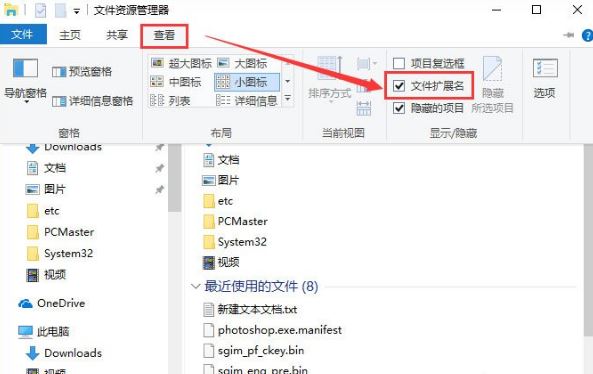
4、将新建文件夹.txt 重命名为 x.bat ,可以设为1.bat、2.bat ,名字可以随便设置后面必须是【.bat】的后缀;

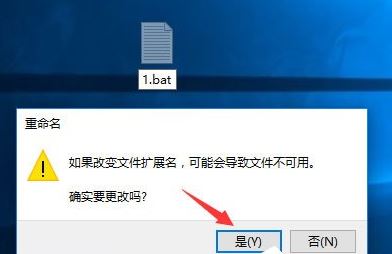
5、然后在1.bat上单击右键,选择【管理员身份运行】即可;
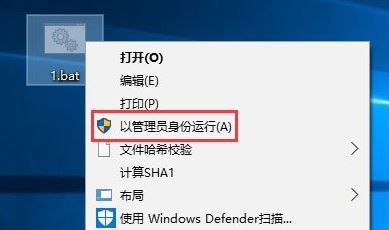
6、转换完成后我们打开之前设置的转换文件路径,即可看到一个与chm文件相同的文件夹,打开即可看到转换得到的内容!

7、到此操作完成,在修改转换命令的时候注意命名之间的空格,缺一不可!
以上就是win10系统将chm文件转换成txt文件的方法的全部内容了,不懂得如何转换txt格式的用户,可以参考本篇教程。
推荐阅读
"win11系统如何关闭屏幕锁定功能 win11系统关闭屏幕锁定功能操作方法"
- win7系统桌面图标不见了如何解决 桌面图标不见了解决方法 2021-12-28
- win11系统如何修改账户 win11系统修改账户操作教程 2021-12-26
- win7系统怎么修复ie浏览器 系统修复ie浏览器操作方法介绍 2021-12-25
- win11系统如何关闭防火墙 关闭防火墙操作教程 2021-12-24
win11系统软件固定不到任务栏怎么办 win11系统软件固定不到任务栏解决方法
- win7系统怎么设置远程桌面连接 系统设置远程桌面连接操作教程 2021-12-21
- win11系统怎么卸载补丁 win11系统卸载补丁操作方法 2021-12-21
- win11系统小键盘不能用怎么办 win11系统小键盘不能用解决方法 2021-12-19
- win11系统怎么关闭小组件 win11系统关闭小组件操作方法 2021-12-18
老白菜下载
更多-
 老白菜怎样一键制作u盘启动盘
老白菜怎样一键制作u盘启动盘软件大小:358 MB
-
 老白菜超级u盘启动制作工具UEFI版7.3下载
老白菜超级u盘启动制作工具UEFI版7.3下载软件大小:490 MB
-
 老白菜一键u盘装ghost XP系统详细图文教程
老白菜一键u盘装ghost XP系统详细图文教程软件大小:358 MB
-
 老白菜装机工具在线安装工具下载
老白菜装机工具在线安装工具下载软件大小:3.03 MB










